Task Manager (Trình quản lý tác vụ) từ lâu đã được biết đến là công cụ hữu ích để đóng các chương trình không phản hồi trên máy tính Windows. Tuy nhiên, ít người nhận ra rằng tiện ích tích hợp sẵn này còn là một “trợ thủ” đắc lực trong việc theo dõi, quản lý và giải phóng bộ nhớ RAM hiệu quả, giúp cải thiện đáng kể hiệu suất tổng thể của hệ thống. Nếu bạn đang gặp tình trạng máy tính chậm chạp hay thiếu hụt bộ nhớ, việc nắm vững các tính năng ẩn sâu của Task Manager sẽ mang lại giải pháp đơn giản nhưng cực kỳ mạnh mẽ.
1. Nắm vững thẻ Processes (Tiến trình)
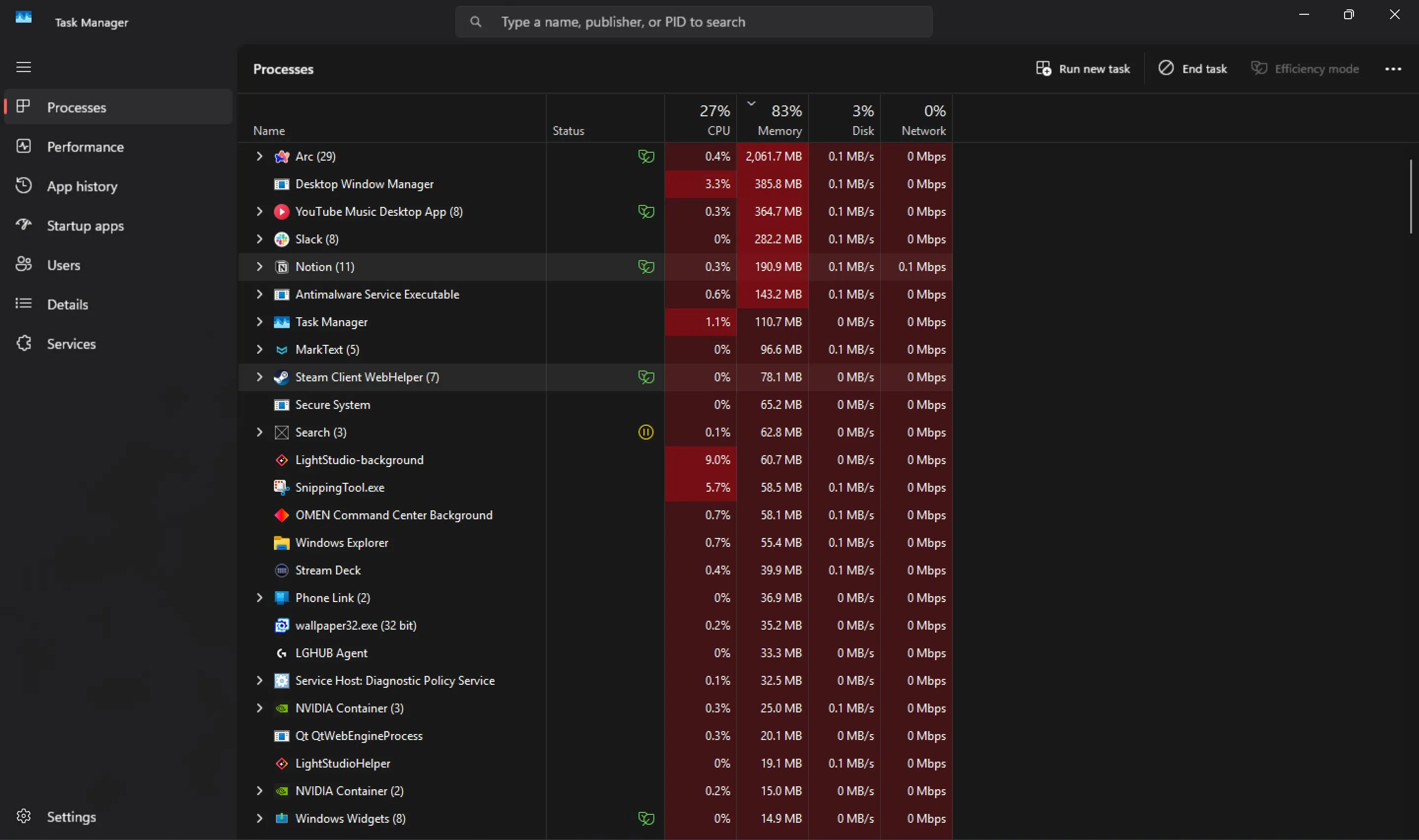 Giao diện thẻ Processes (Tiến trình) trong Task Manager hiển thị mức sử dụng CPU và bộ nhớ RAM của các ứng dụng
Giao diện thẻ Processes (Tiến trình) trong Task Manager hiển thị mức sử dụng CPU và bộ nhớ RAM của các ứng dụng
Thẻ Processes (Tiến trình) có lẽ là phần quan trọng nhất của Task Manager trong việc quản lý bộ nhớ. Phần này hiển thị tất cả các chương trình đang chạy và tiến trình của Windows, cùng với mức sử dụng CPU, bộ nhớ, ổ đĩa và băng thông mạng của chúng. Đây là công cụ tuyệt vời để bạn dễ dàng theo dõi hiệu suất PC của mình.
Để tìm các tiến trình đang “ngốn” nhiều bộ nhớ nhất, bạn chỉ cần nhấp vào cột Memory (Bộ nhớ). Task Manager sẽ tự động sắp xếp các tiến trình theo thứ tự mức độ sử dụng bộ nhớ từ cao xuống thấp. Nhờ đó, bạn có thể dễ dàng kiểm tra lượng RAM mà một tiến trình đang chiếm dụng và đóng nó ngay lập tức nếu cần thiết. Đây cũng là cách hữu hiệu để đối phó với hiện tượng rò rỉ bộ nhớ (memory leak).
Rò rỉ bộ nhớ xảy ra khi một chương trình không trả lại khối bộ nhớ đã được cấp phát sau khi hoàn thành việc sử dụng. Điều này khiến phần bộ nhớ đó không thể được sử dụng bởi chương trình hay hệ điều hành Windows, dẫn đến việc bộ nhớ khả dụng của hệ thống dần cạn kiệt khi chương trình đó liên tục yêu cầu thêm bộ nhớ mới. Cách đơn giản nhất để xử lý các tình huống này là mở Task Manager, kiểm tra tiến trình nào đang gây ra tình trạng rò rỉ và đóng nó. Bạn thậm chí có thể mở rộng một tiến trình để xem toàn bộ cây tiến trình con, giúp xác định chính xác nguyên nhân gây ra vấn đề.
2. Kiểm soát ứng dụng khởi động (Startup apps)
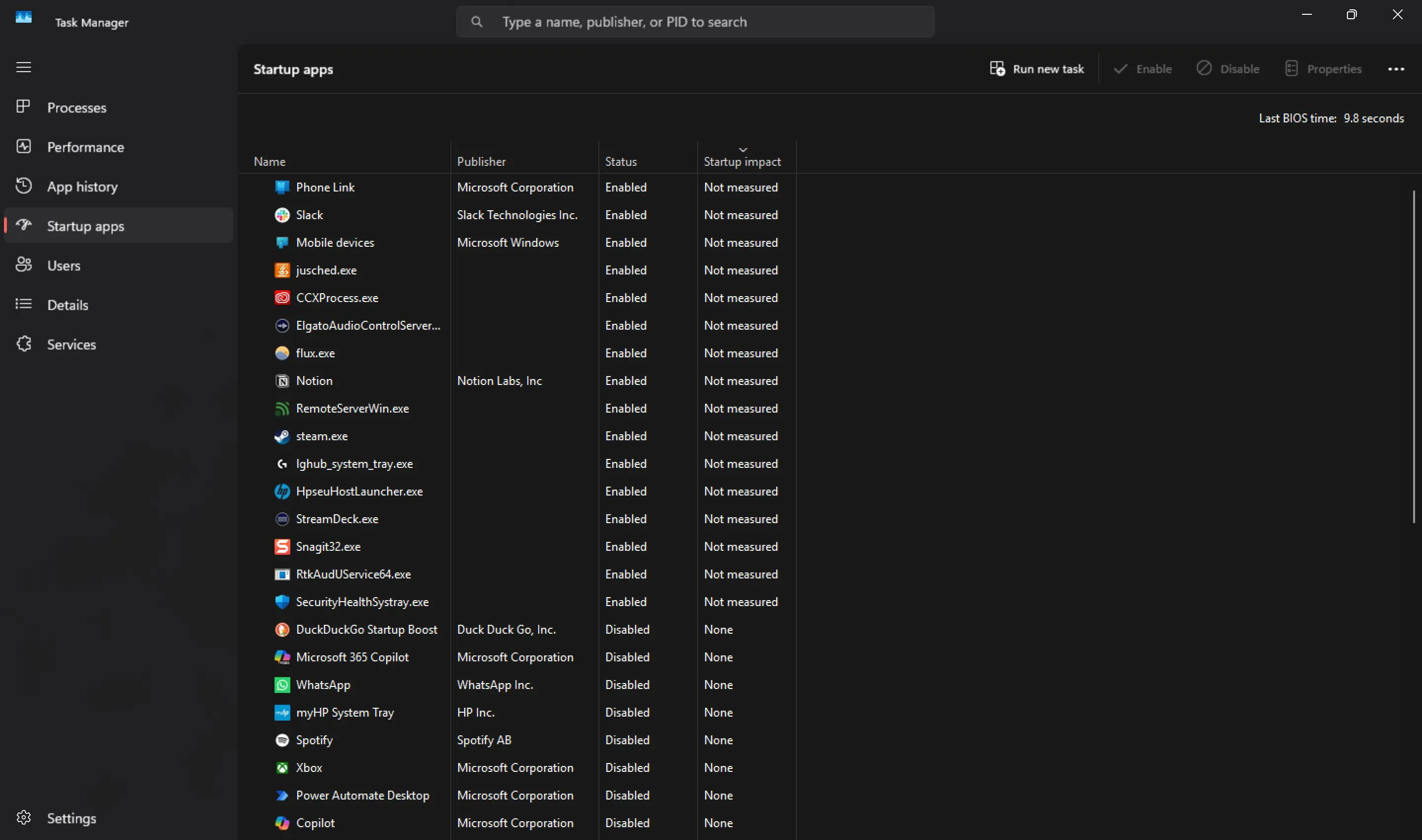 Thẻ Startup apps (Ứng dụng khởi động) trong Task Manager với các ứng dụng được bật/tắt
Thẻ Startup apps (Ứng dụng khởi động) trong Task Manager với các ứng dụng được bật/tắt
Việc thêm các ứng dụng vào danh sách khởi động cùng Windows mang lại sự tiện lợi nhất định, nhưng đồng thời cũng đồng nghĩa với việc bạn sẽ chạy nhiều ứng dụng không thực sự cần thiết ngay khi khởi động. Điều này không chỉ làm chậm thời gian boot của hệ thống mà còn tiêu tốn một lượng đáng kể bộ nhớ RAM.
Phần Startup apps (Ứng dụng khởi động) trong Task Manager liệt kê tất cả các ứng dụng tự động chạy ngay sau khi Windows khởi động. Nếu PC của bạn mất quá nhiều thời gian để khởi động, việc vô hiệu hóa một số ứng dụng không cần thiết tại đây có thể giúp bạn tăng tốc thời gian boot. Hơn nữa, vì các chương trình này sẽ không tự động khởi chạy, bạn sẽ giải phóng được nhiều RAM hơn cho các tiến trình khác. Phần này cũng hiển thị “Startup impact” (Mức tác động khởi động) của từng ứng dụng, giúp bạn dễ dàng xác định và vô hiệu hóa các ứng dụng có tác động cao, qua đó rút ngắn thời gian khởi động BIOS. Các chương trình có mức tác động khởi động cao thường cũng là những chương trình tiêu thụ nhiều bộ nhớ hệ thống nhất.
3. Theo dõi các dịch vụ hệ thống (Services)
Thẻ Services (Dịch vụ) cung cấp cái nhìn tổng quan nhanh chóng về tất cả các dịch vụ hệ thống đang chạy trên máy tính của bạn, bao gồm cả dịch vụ của Windows và của bên thứ ba. Trong trường hợp bạn không thể đóng một chương trình không phản hồi từ thẻ Processes, bạn có thể ghi lại ID tiến trình (PID) của dịch vụ đó và sử dụng lệnh taskkill /F /PID pid_number trong Command Prompt để đóng nó. Chỉ cần đảm bảo thay thế pid_number bằng PID thực tế bạn thấy trong thẻ Services. Nếu gặp vấn đề về quyền truy cập, hãy chạy Command Prompt với quyền quản trị viên.
Thẻ này cũng cho phép bạn nhanh chóng khởi động, dừng hoặc khởi động lại các dịch vụ có vấn đề. Nếu bạn muốn kiểm tra các dịch vụ đang hoạt động một cách chi tiết hơn, có một lối tắt để mở ứng dụng Windows Services ở góc trên bên phải.
4. Lịch sử ứng dụng (App history) giúp theo dõi mức sử dụng tài nguyên
Như bạn có thể đoán, Task Manager không chỉ giúp theo dõi và khắc phục tình trạng sử dụng bộ nhớ cao. Nếu bạn sử dụng nhiều ứng dụng từ Microsoft Store, thẻ App history (Lịch sử ứng dụng) có thể giúp bạn xác định lượng CPU và mạng mà một ứng dụng UWP (Universal Windows Platform) cụ thể đang sử dụng.
Trước đây, thẻ này chỉ hiển thị các ứng dụng UWP, nhưng giờ đây nó cũng bao gồm cả các chương trình thông thường bạn cài đặt trên PC Windows của mình. Bạn có thể sử dụng nó để nhanh chóng theo dõi lượng tài nguyên mà một tiến trình đã tiêu thụ trong khoảng thời gian được cung cấp. Điều này cực kỳ hữu ích khi bạn đang chẩn đoán các vấn đề sử dụng bộ nhớ cao hoặc kiểm tra hệ thống của mình để tìm kiếm phần mềm độc hại tiềm ẩn.
5. Thẻ Details (Chi tiết) cung cấp thông tin chuyên sâu
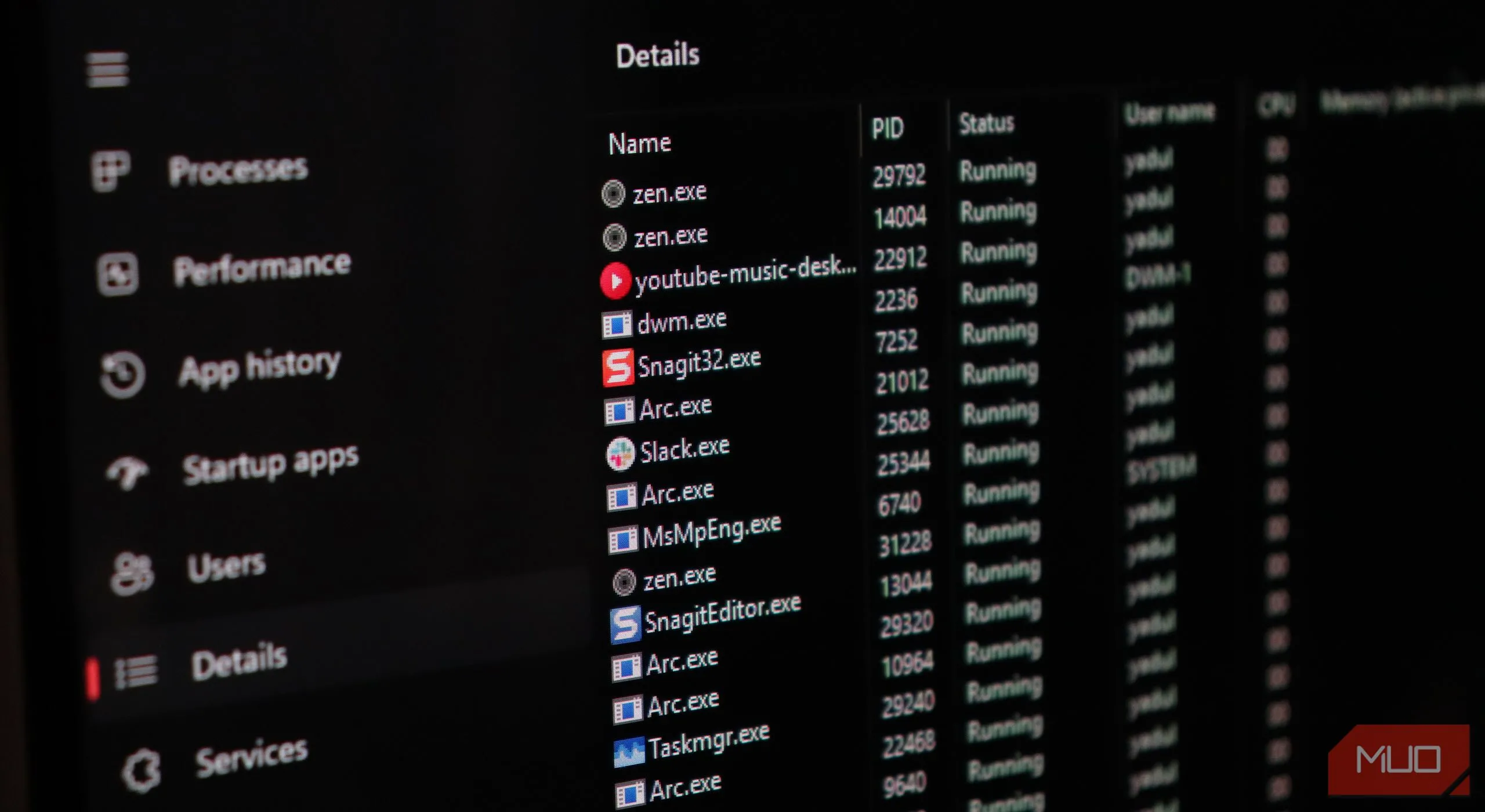 Thẻ Details (Chi tiết) của Task Manager hiển thị thông tin chuyên sâu về các tiến trình như SnagIt, Arc và Slack
Thẻ Details (Chi tiết) của Task Manager hiển thị thông tin chuyên sâu về các tiến trình như SnagIt, Arc và Slack
Thẻ Details (Chi tiết) là thẻ cung cấp thông tin chi tiết nhất trong Task Manager. Nó hiển thị PID, trạng thái và thậm chí cả người dùng đang chạy tiến trình đó trên PC của bạn. Thẻ này cũng làm nổi bật mức sử dụng CPU, bộ nhớ đang được sử dụng và cung cấp mô tả ngắn gọn về tiến trình. Có nhiều tiêu đề khác mà bạn có thể bật bằng cách nhấp chuột phải vào bất kỳ tiêu đề nào và chọn tùy chọn Select columns (Chọn cột).
Trừ khi bạn là một nhà phát triển, thẻ Processes (Tiến trình) có lẽ đã đủ để xử lý hầu hết các vấn đề về bộ nhớ. Tuy nhiên, nếu bạn không thể tìm ra lý do tại sao PC của mình tiêu thụ nhiều bộ nhớ hơn mong đợi, thẻ Details sẽ cung cấp cho bạn thông tin chuyên sâu về mọi tiến trình đang chạy trên hệ thống. Điều này giúp dễ dàng xác định và khắc phục các vấn đề bộ nhớ cao mà không cần đến các công cụ quản lý bộ nhớ nâng cao hơn, vốn có thể không phù hợp với tất cả mọi người.
Task Manager là một trong những công cụ tích hợp sẵn của Windows thường bị đánh giá thấp. Nó có thể được sử dụng cho nhiều mục đích, từ giám sát hiệu suất hệ thống đến tăng tốc thời gian khởi động. Chỉ với vài cú nhấp chuột, Task Manager còn có thể giải phóng thêm bộ nhớ và giúp tăng tốc PC của bạn mà không bắt buộc phải sử dụng các chương trình quản lý bộ nhớ phức tạp. Hãy tận dụng tối đa công cụ này để duy trì một chiếc máy tính hoạt động mượt mà và hiệu quả. Khám phá thêm các thủ thuật tối ưu hệ thống Windows khác tại diemhencongnghe.com để nâng cao trải nghiệm công nghệ của bạn!